- Buat dokumen baru diphotoshop sobat,,dengan cara klik file>>New atau ctrl+N jg boleh
- Setelah terbuka dokumen baru buat kotak dengan menggunakan rectangle marquee tool di halaman dokumen tersebut,seperti ini
- Buat layer baru klik layer>>new layer selanjutnya dilayer baru tersebut klik edit>>stroke..seperti ini bro
- Seterusnya buat tulisan didalam kotak yang dibuat tadi dengan menggunakan type tool untuk identitas terserah sobat mau buat apa kalau saya berhubung masih percobaan maka saya buat NJAJAL kek gini maksud gua,,hehe
- Buat layer baru lagi,dan disitu klik filter>>render>>cloud dan layer akan seperti ini
- Kemudian klik filter lagi>>render>>fibers kek gini
- Kalau sudah berada dichannel tekan ctrl+ klik green bro dichannel itu dan nanti gambar menjadi terseleksi seperti ini
- Setelah sampai disini kita balik lagi ke palette cuy,sedikit pusing ya sama aku kemaren juga gitu tapi berhasil kok,,,dipalette matikan layer 2 caranya ilangin aja tuch tanda matanya bro,kalau udah pilih layer 1 lalu tekan delete,dan untuk ilangin seleksinya tekan aja ctrl+D dan kurang lebih seperti ini hasilnya
sekarang brush udah bisa dipakai sob,,,kalau lom tao caranya buka photo sobat yang oke lah yua hehe kemudian klik brush tool,selanjutnya klik kanan dilayar atau difoto pun oke, setidaknya yang muncul kek gini
kemudian pilih deh brush yang paling bawah kalau kita sorot pakai kursor dia akan keliatan,yang barusan kita buat tadi,,setelah warna disesuaikan dengan selera bro-bro semua klik ja dech brus yang tadi dan setempelkan ja difoto sobat tadi mau dimana aja boleh sesuka sobat ja dech,,,untuk punyaan gua kek gini cuy,,
dan ini
,,nah ini sob caranya mudah-mudahan bermanfaat dan kalau kurang jelas ada baiknya sobat kunjungi langsung ke sumbernya oke banget dech disitu buanyak banget ilmu-ilmu photoshop yang lain yang sangat bermanfaat,pastinya di www.ilmuphotoshop.com,,,oke sob thank's ya,,,







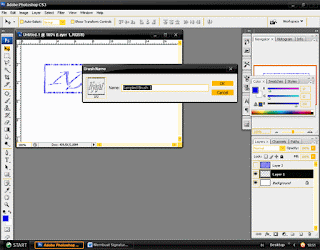



wew.. bagus..
BalasHapusbermanfaat sob..hehe
@Tukang Pamer
BalasHapusThank's mas kunjungannya,saya sering lho mampir ke blog mas,n sangat tertarik ma ilmu2 nya,,,,cocok namanya tukang pamer pi yang dipamerin emang bermanfaat,,